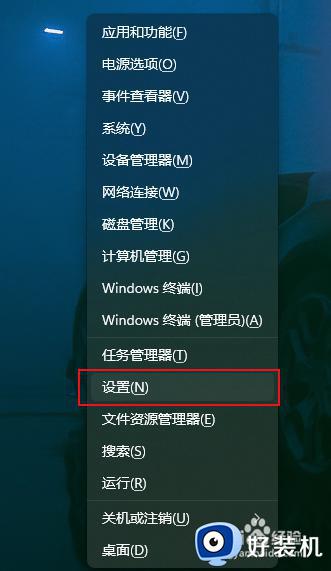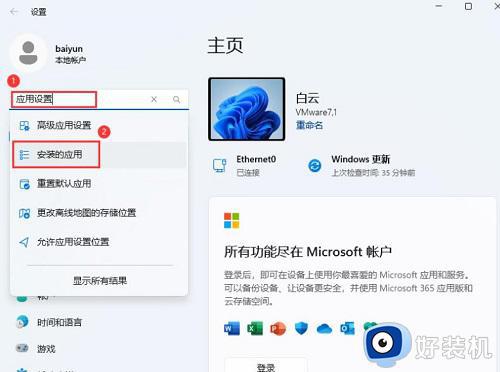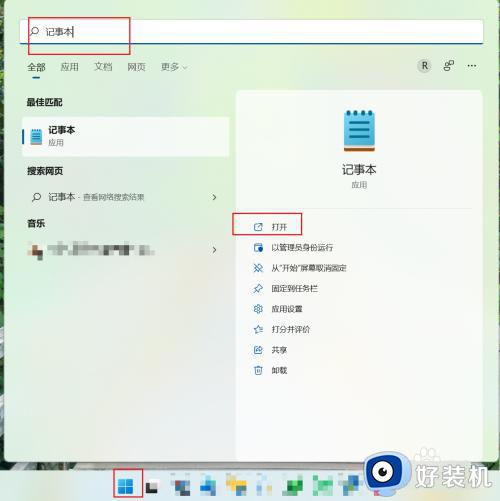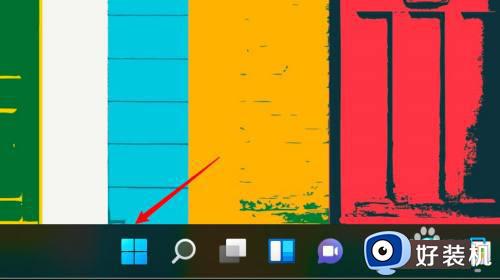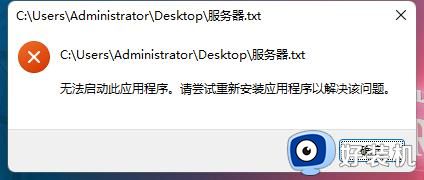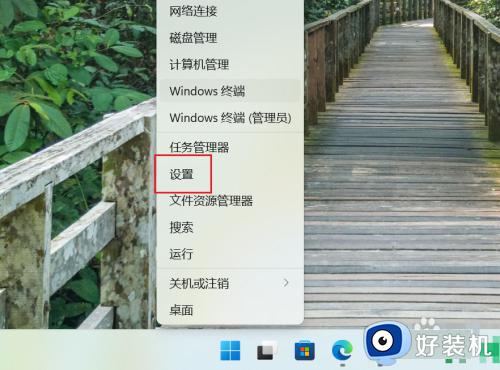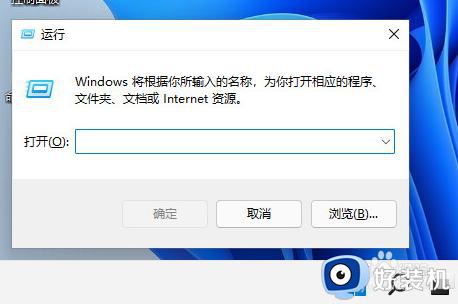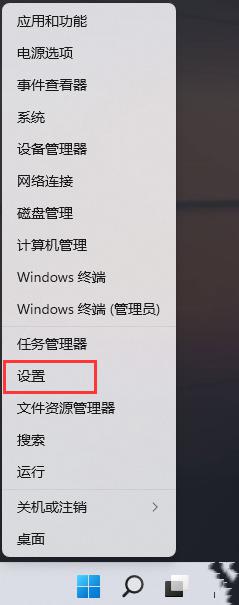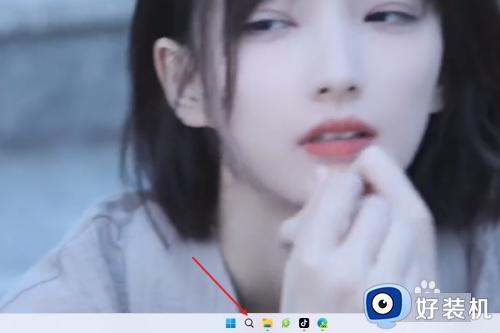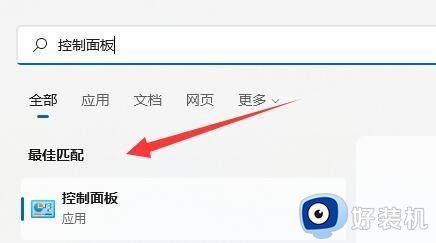win11记事本打不开的解决方法 win11打不开记事本怎么办
时间:2023-07-05 11:32:37作者:zheng
我们在使用win11电脑的时候可以在记事本中简单记录一些文本内容,非常的方便,但是有些用户在使用win11电脑的时候却发现自己无法打开记事本功能,导致无法查看记事本文件,这该怎么修复呢?今天小编就教大家win11记事本打不开的解决方法,如果你刚好遇到这个问题,跟着小编一起来操作吧。
推荐下载:windows11系统
方法如下:
1、首先,按键盘上的 Win + X 组合键,或右键点击任务栏上的Windows开始图标,在打开的隐藏菜单项中,选择设置。
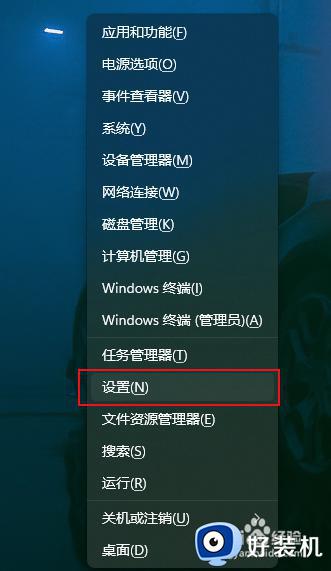
2、或者点击电脑下方导航条右键也可显示任务栏设置。

3、来到应用菜单,点击应用和功能的选项,在应用列表中定位到出现无法打开的应用名称,点击右侧后面的三点图标,在菜单中选择高级选项。
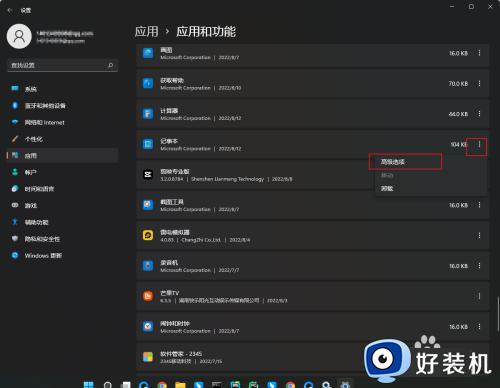
4、找到重置栏目,点击下面的修复按钮即可。
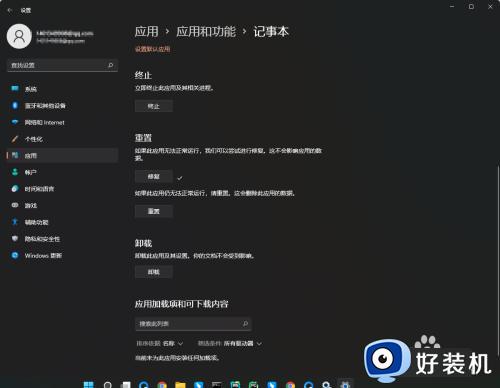
5、如果修复无效,文件还是打不开,点击重置即可完全恢复。
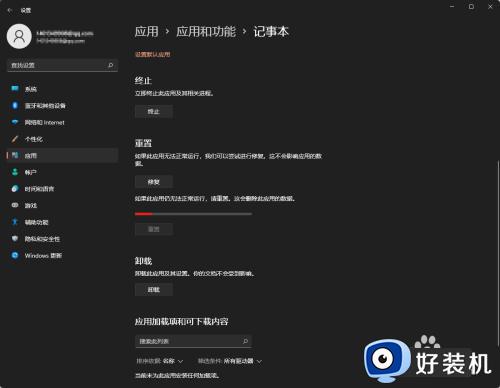
以上就是关于win11记事本打不开的解决方法的全部内容,还有不懂得用户就可以根据小编的方法来操作吧,希望能够帮助到大家。